目录
如果是个人本地游玩,现在就可前往游戏连接127.0.0.1:25565,进行游戏了
如果是和异地小伙伴游玩,则需继续阅读下文 运行 MoleSDN 进行异地联机
1.创建MoleSDN服务域,SDN控制器-服务域创建 (molesdn.com)
2.登录客户端MoleSDN Window客户端下载,随后在服务域管理界面绑定该设备
主要内容
什么是Minecraft(JAVA国际版)
搭建该服务,需要准备什么
两种联机方式
方式2:搭建MC专用服务进程联机
使用启动器运行MC游戏主体
运行 MoleSDN 进行异地联机
方式1:MC玩家之间游戏直接联机
什么是我的世界
一款3D沙盒电子游戏,由Mojang Studios开发。玩家可无拘无束地与由方块、实体构成的3个维度环境互动。多种玩法供玩家选择,带来无限可能。(英文名:Minecraft,本文中均指我的世界java国际版)
搭建mc服务,需要准备什么
不需要准备什么:一台能上网的Windows系统电脑、一个MoleSDN账户即可。
两种联机方式
方式1:MC玩家之间直接联机(适合两人游玩,部署简单)(需要图形桌面,能运行MC游戏)
方式2:搭建MC服务,玩家统一连接至MC服务(适合多人,推荐)(无需图形桌面,可命令行后台运行)
方式2:通过脚本一键搭建MC服务(MC版本:1.20.4)
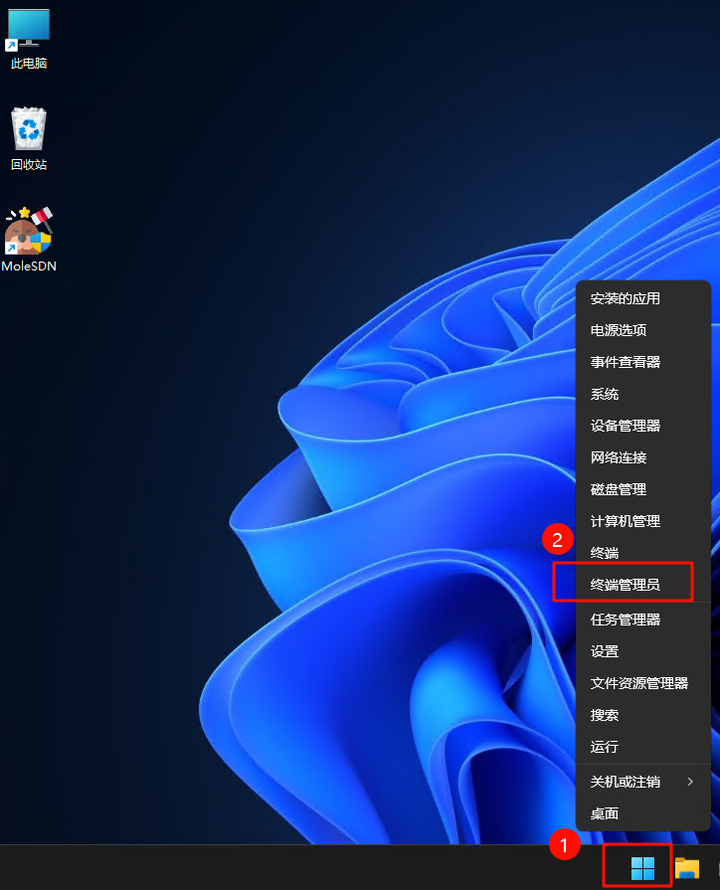
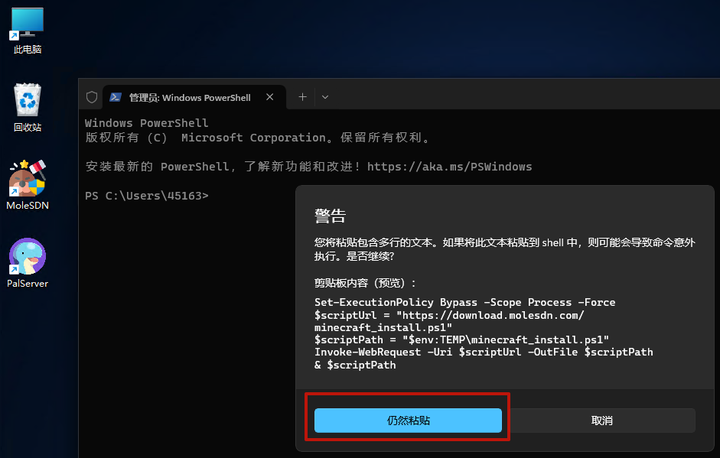
Set-ExecutionPolicy Bypass -Scope Process -Force $scriptUrl = "https://download.molesdn.com/minecraft_install.ps1" $scriptPath = "$env:TEMP\minecraft_install.ps1" Invoke-WebRequest -Uri $scriptUrl -OutFile $scriptPath & $scriptPath命令功能:下载名称为minecraft_install.ps1的PowerShell 脚本并在本地执行
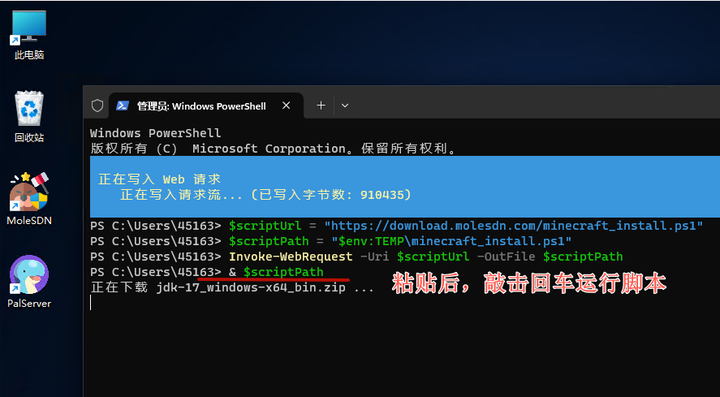
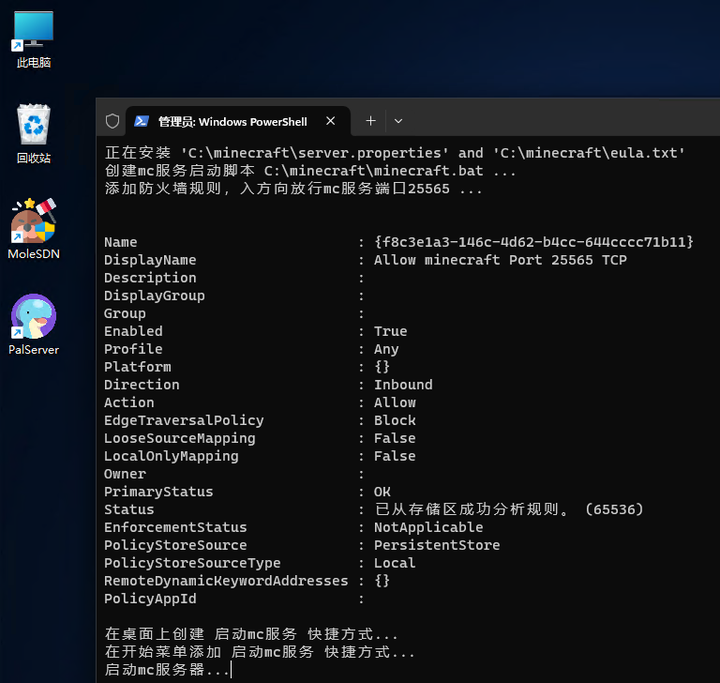
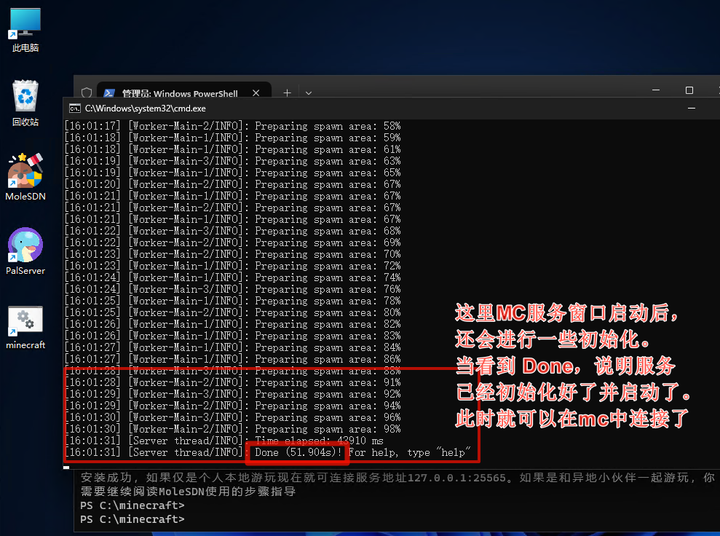
到这里mc服务的搭建工作全部完成了,注意需要保持这个黑色窗口不要关闭。它是mc的服务进程。
如果是个人本地游玩,现在就可前往游戏连接127.0.0.1:25565,进行游戏了
如果是和异地小伙伴游玩,则需继续阅读下文 运行 MoleSDN 进行异地联机
使用启动器运行MC游戏主体
什么是MC启动器?
一个启动程序,帮助你启动并运行Minecraft的Java版游戏。
启动器有哪些功能?
允许你选择不同的游戏版本、安装和管理模组、调整游戏设置
自动下载和更新游戏文件
省去手动管理游戏文件和设置的麻烦
国内可使用的启动器有很多如HMCL、PCL2、BakaXL、MCCL等,下文以HMCL启动器作为操作示例。
运行启动器,添加账户、MC游戏主体
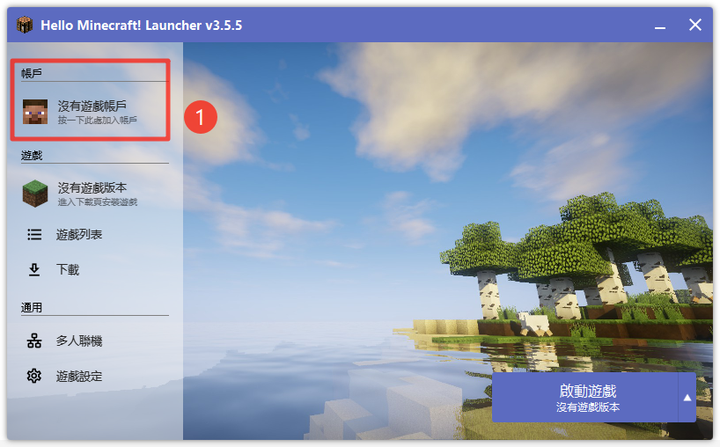
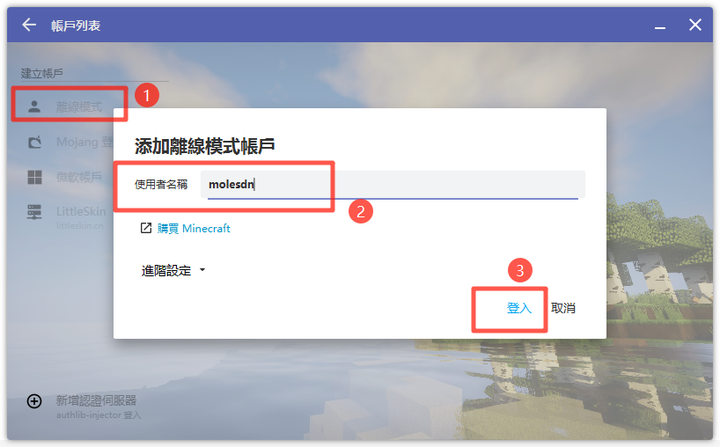
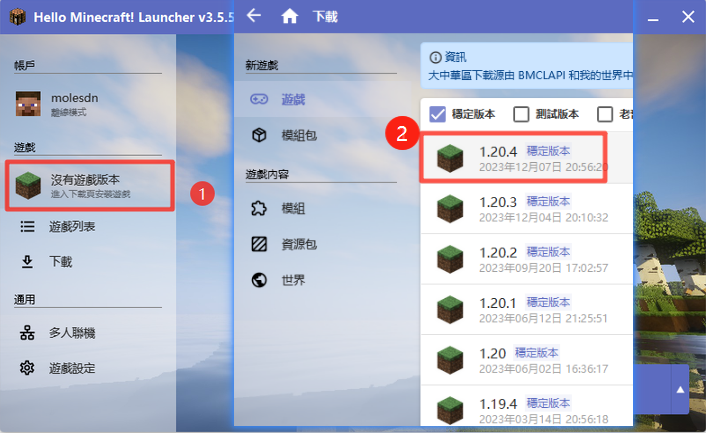
问题处理——下载列表为空载入失败
出现这个问题很大可能性是启动器使用了MCBBS的下载源,目前MCBBS已关停需要手动修改下。
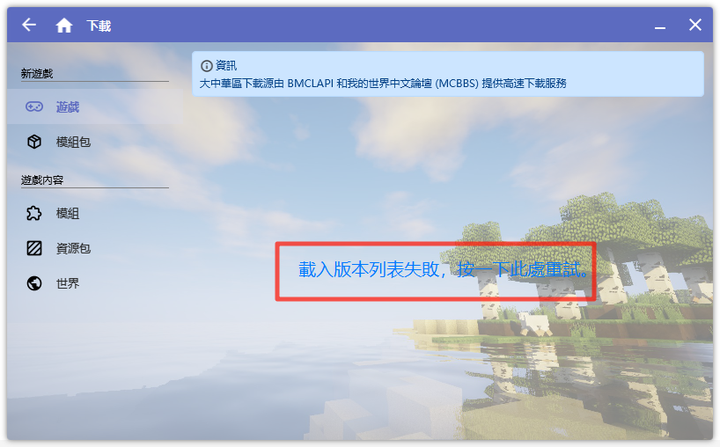
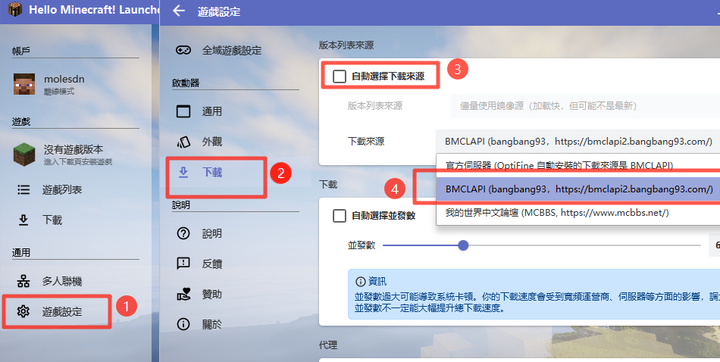
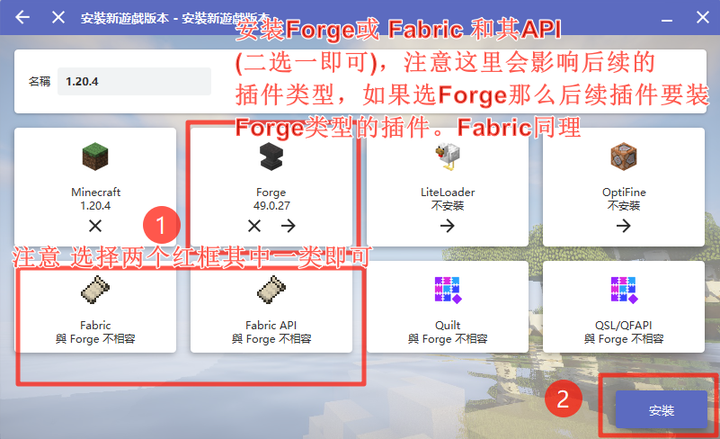
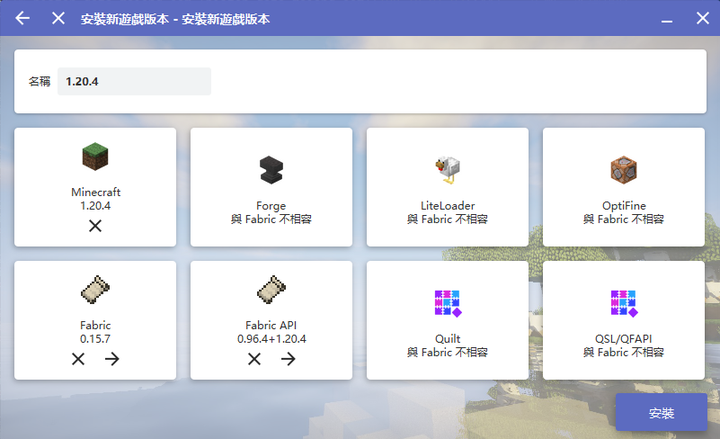
Forge和Fabric 都是用于Minecraft Java版的模组开发平台,它提供了一套API和工具,其可以创建自定义的游戏内容的模组并在游戏中使用。在游戏中使用模组需要用到它们。
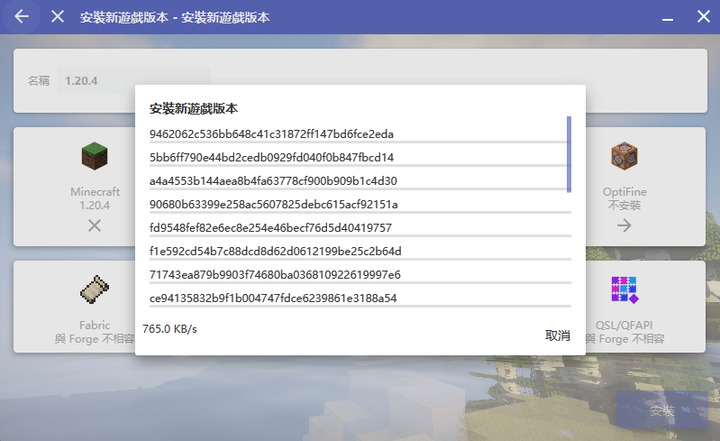
游戏主体安装完成后,还需要安装一下联机插件Lan Server Properties
(注意:联机方式1需要,方式2可跳过安装插件Lan Server Properties)
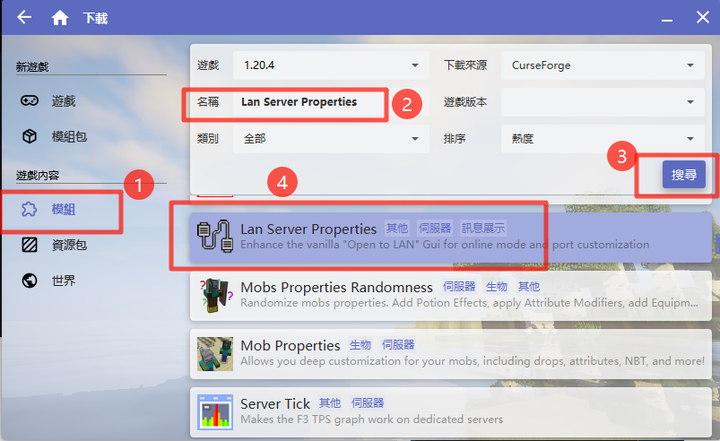
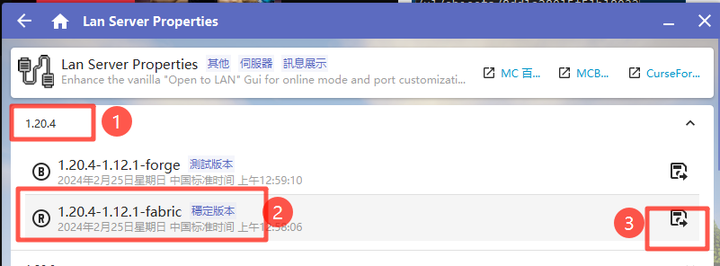
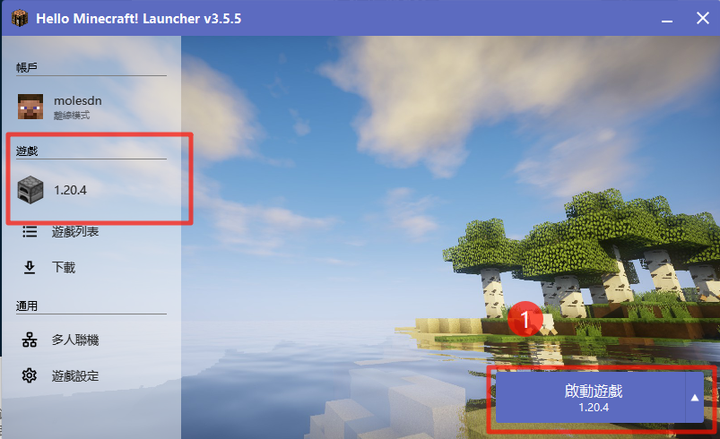
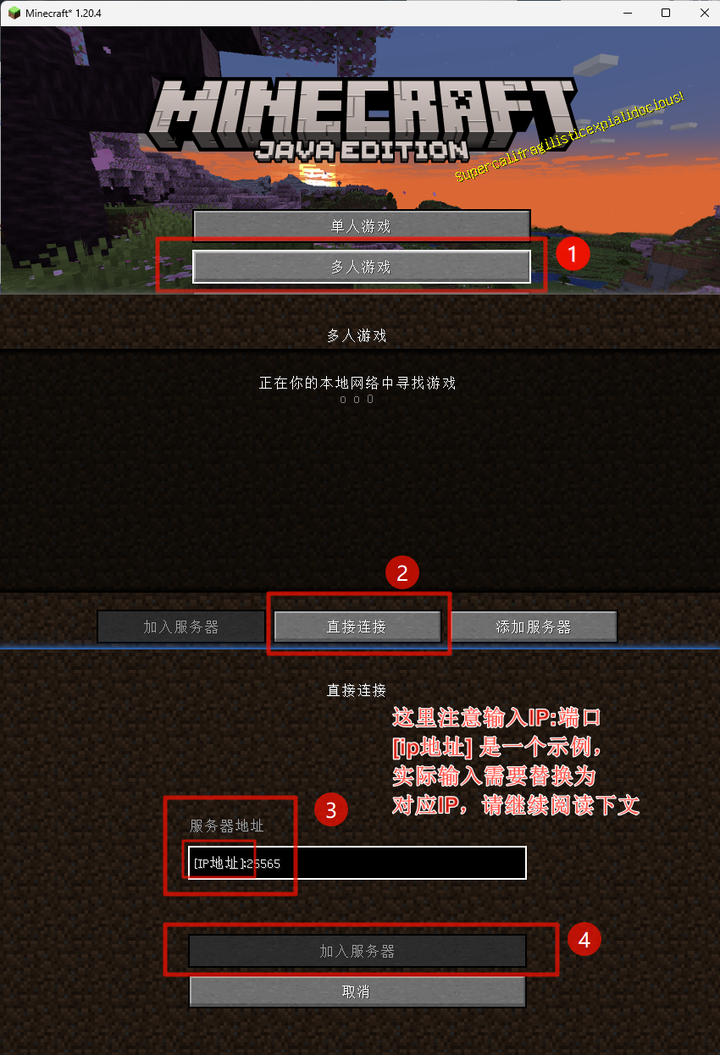
【注意事项1】:这里的 [IP地址] 需要我们根据实际情况替换:
如果是方式1联机,那么这里的IP需要填写公开了房间的客户端的服务域IP
方式1联机,则IP 填写为部署了MC服务设备的服务域IP
关于服务域IP,参看下一篇章:运行 MoleSDN 进行异地联机
【注意事项2】:输入服务器地址ip:端口号,时注意:用字母的半角冒号
字母半角冒号:::
中文全角冒号:::
运行 MoleSDN 进行异地联机
1.创建MoleSDN服务域,SDN控制器-服务域创建 (molesdn.com)
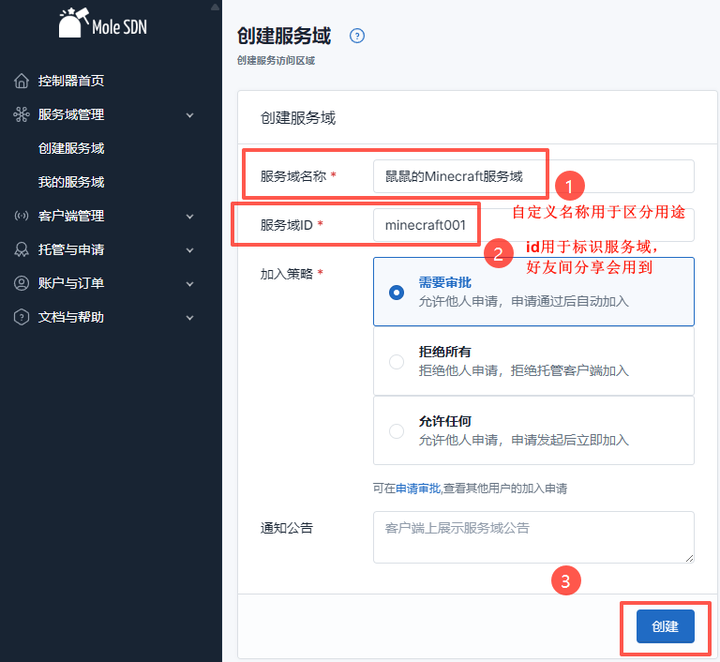
2.登录客户端MoleSDN Window客户端下载,随后在服务域管理界面绑定该设备
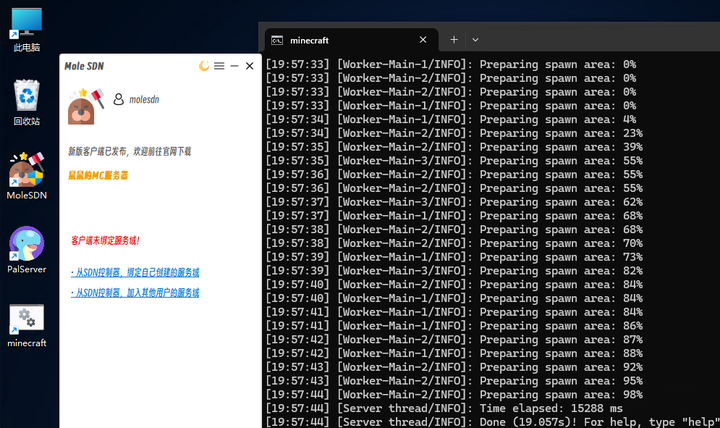
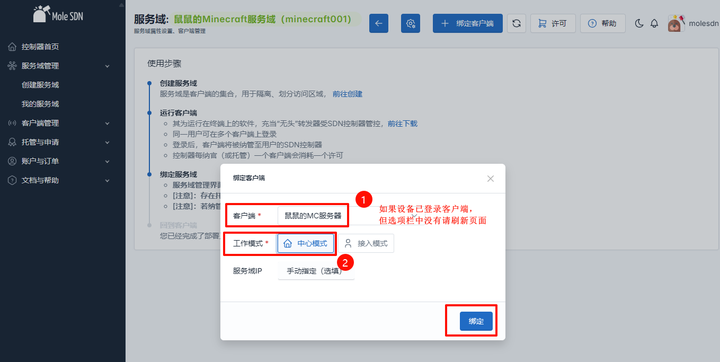
鼠鼠的其他小伙伴,如何连接该服务,进行游戏联机呢?
以小伙伴之一的“皮蛋举例”
皮蛋只需在自己电脑上运行MoleSDN客户端登录自己的账户(本文示例为:molepal,用户可自行注册)。前往SDN控制器-授权管理-我的申请 (molesdn.com),发起申请即可。
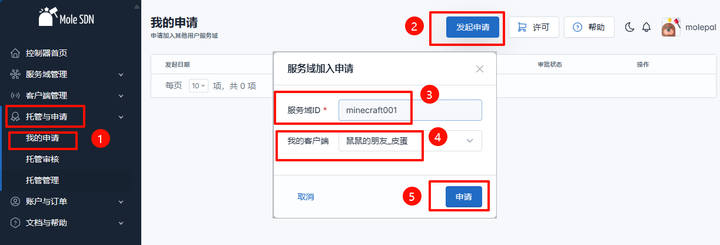
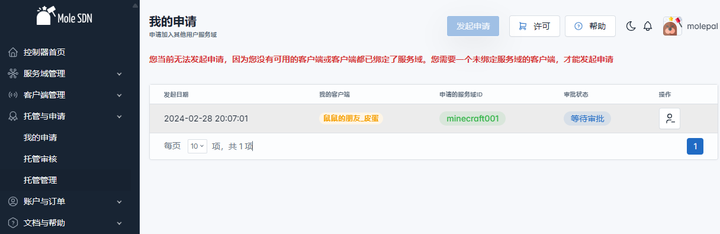
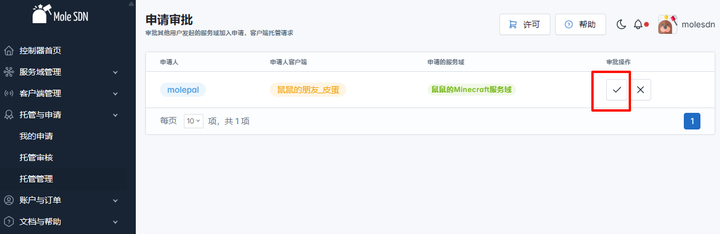
通过后,皮蛋就可以从客户端上连接至该服务域了
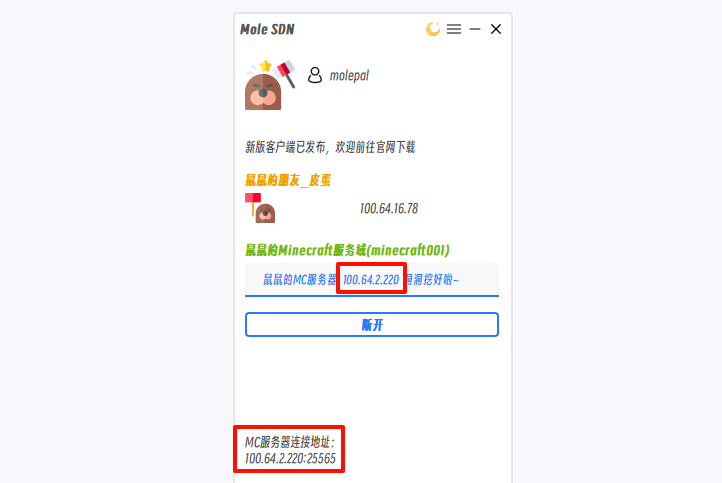
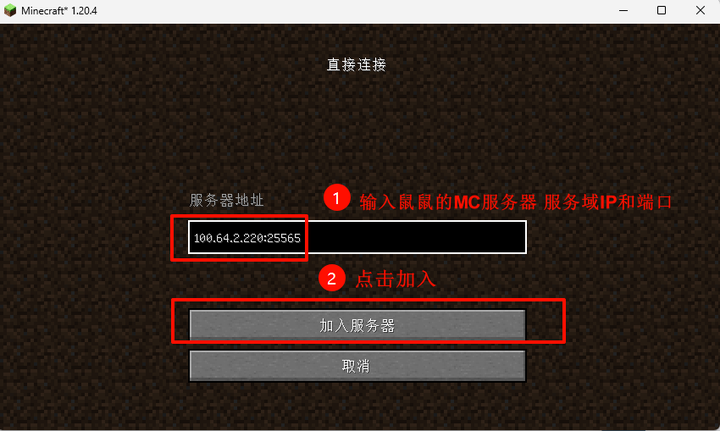
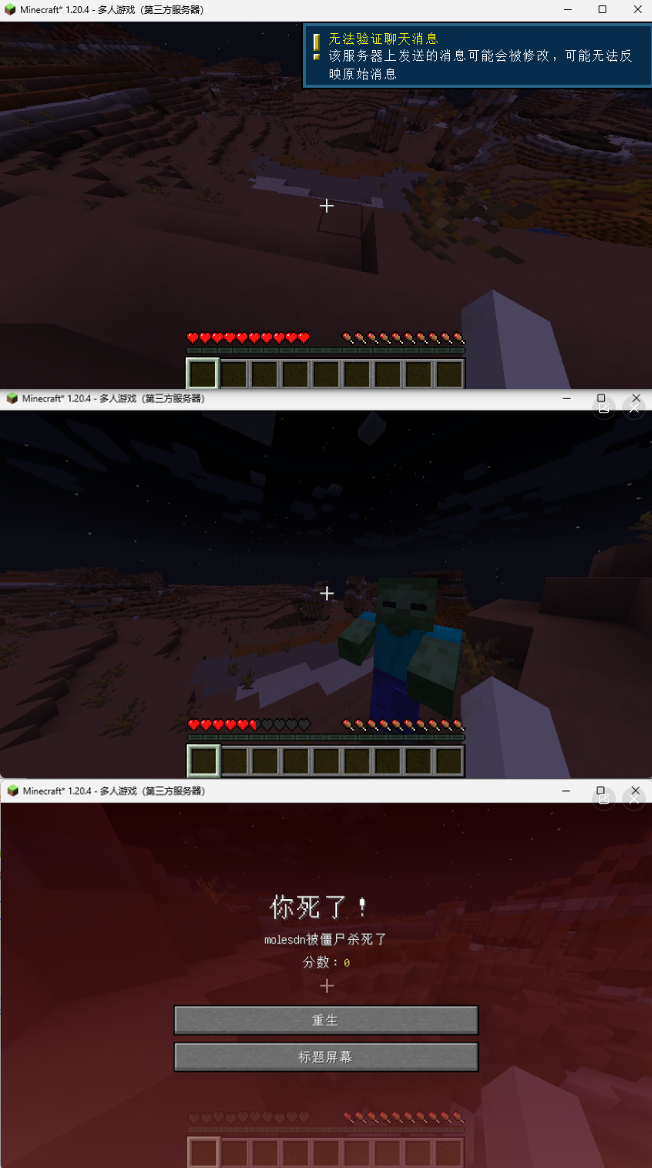
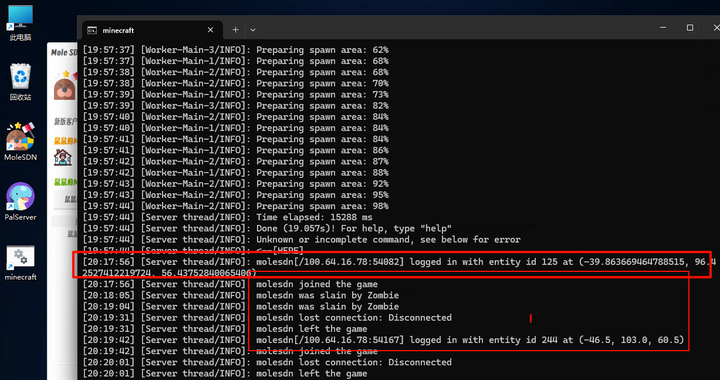
方式1:MC玩家之间直接联机
除了安装运行MC服务部分不同,异地联机操作基本相同。
这里需要开服务的小伙伴先进入单人默认,然后再游戏菜单对局域网开放中,关闭在线模式。否则使用非微软启动器的小伙伴将无法连接。最后创建局域网世界。
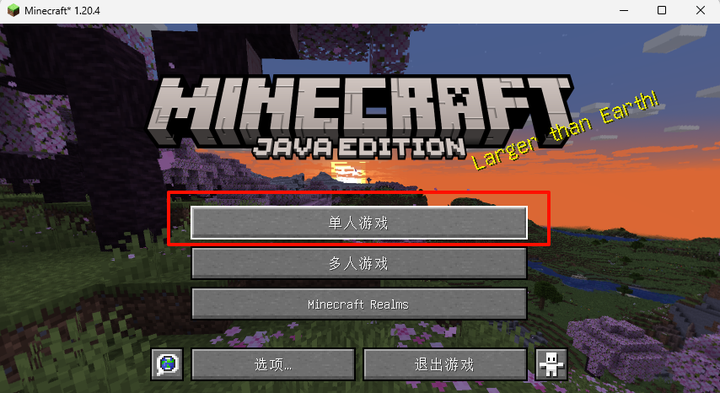
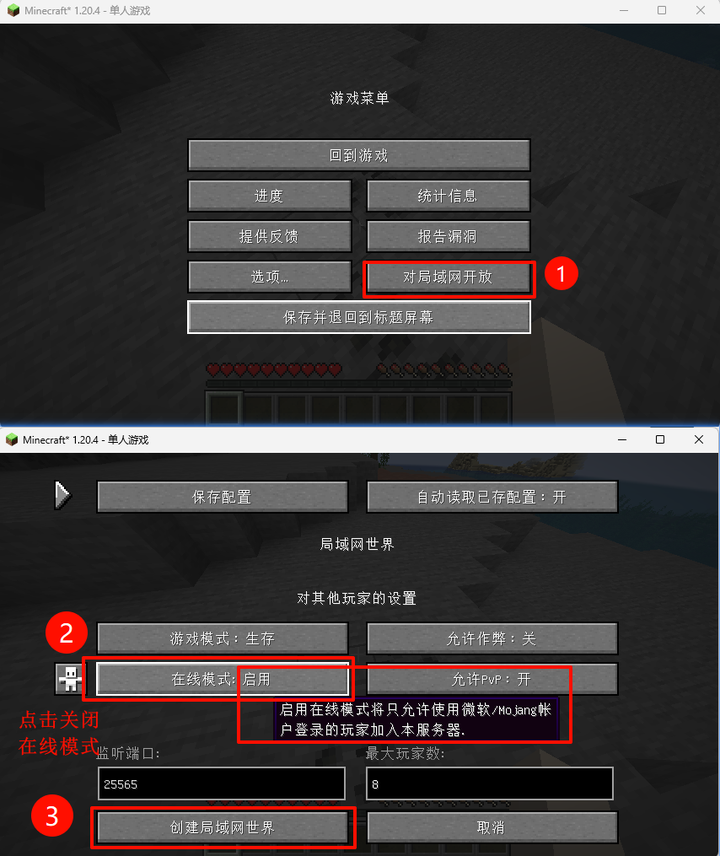
注意关闭在线模式,如果都是微软MC java国际版则可忽略。
其他小伙伴连接的方式同方式2。
